尤其是在使用家庭共享时,用户可能希望将一些应用程序购买留给自己,或者只是将不需要的旧购买从他们的历史记录中隐藏起来。隐藏的应用程序不会显示在“已购买”列表中,并且共享您帐户购买项目的家庭成员也无法查看。
在 iPhone 或 iPad 上删除 App Store 历史记录和隐藏购买
App Store → 今天 → 个人资料图标/图片 → 已购买 → 我的购买 → 向左滑动 → 隐藏
直接在 iPhone 或 iPad 上隐藏购买是删除 App Store 历史记录的最简单方法。请记住,这会隐藏您的购买记录,我们无法提供有关如何删除 iPhone 上的购买历史记录的指南,因为 Apple 从 App Store 中删除了此选项。
只需转到App Store 应用程序,选择“今天”(左下角),然后点击右上角的个人资料图标/图片。
然后点击已购买 → 我的购买。在那里您会看到所有购买的清单。要隐藏其中之一,只需点击图标并向左滑动即可。这样做之后,右侧会出现“隐藏”按钮。点击一次,购买被隐藏。
恢复您的 App Store 历史记录
App Store → 今天 → 个人资料图标/图片 → [你的名字] → 隐藏的购买 → 云图标
以上变化并非不可逆,我们随时可以还原隐藏的历史部分。
打开iPhone 上的App Store 应用程序,转到“今天”,然后点击右上角的个人资料图标/图片。点击您的姓名并使用您的 Apple ID 登录。现在向下滚动到“隐藏的购买”,然后点击您想要隐藏的应用程序旁边的云图标。
提示:如果您对 App Store 购买不满意,您可以获得退款。
攻略专题
查看更多-

- 《崩坏星穹铁道》2.7灾难始终快我一步成就解锁攻略
- 162 2024-12-04
-

- 《炉石传说》31.2版本商店新增物品
- 200 2024-12-04
-
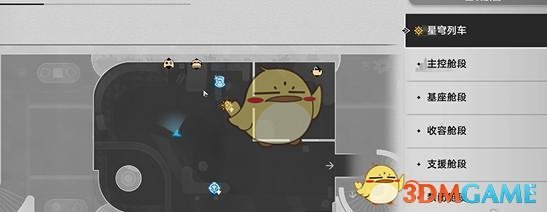
- 《崩坏星穹铁道》泡澡成就达成攻略
- 122 2024-12-04
-
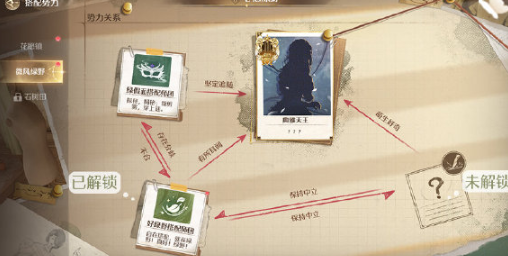
- 《无限暖暖》势力搭配方法
- 128 2024-12-04
-

- 《崩坏星穹铁道》2.7我爱我家成就解锁方法
- 104 2024-12-04
-
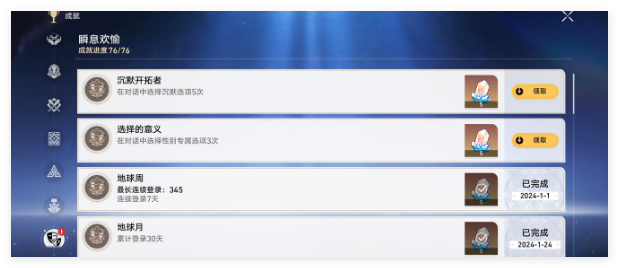
- 《崩坏星穹铁道》派对车厢心理测试答案一览
- 109 2024-12-04
热门游戏
查看更多-

- 快听小说 3.2.4
- 新闻阅读 | 83.4 MB
-

- 360漫画破解版全部免费看 1.0.0
- 漫画 | 222.73 MB
-

- 社团学姐在线观看下拉式漫画免费 1.0.0
- 漫画 | 222.73 MB
-

- 樱花漫画免费漫画在线入口页面 1.0.0
- 漫画 | 222.73 MB
-

- 亲子餐厅免费阅读 1.0.0
- 漫画 | 222.73 MB
-






